Bilgisayarınızdan Yazıcı Kafası Konumunu El İle Hizalama
Yazıcı kafası hizalama, yazıcı kafasının yükleme konumlarını düzeltir ve kayan renkleri ve çizgileri geliştirir.
Bu yazıcı, iki kafa hizalama yöntemini destekler: otomatik kafa hizalama ve el ile kafa hizalama. Normalde yazıcı otomatik kafa hizalama kullanacak şekilde ayarlıdır.
Otomatik yazıcı kafası hizalama işleminin yazdırma sonuçları tatmin edici değilse, el ile kafa hizalama işlemini uygulayın.
El ile yazıcı kafası hizalama işlemi için yordam aşağıdaki gibidir:
 Yazıcı Kafası Hizalama (Print Head Alignment)
Yazıcı Kafası Hizalama (Print Head Alignment)
Bakım (Maintenance) sekmesinde Özel Ayarlar (Custom Settings) seçeneğini tıklatın
Özel Ayarlar (Custom Settings) iletişim kutusu açılır.
 Not
Not- Yazıcı kapalıysa veya yazıcı ile bilgisayar arasındaki iletişim devre dışı bırakılmışsa, bilgisayar yazıcı durumunu alamadığından bir hata mesajı görünebilir.
Böyle bir durum gerçekleşirse, bilgisayarınızda belirtilen en son ayarları görüntülemek için Tamam (OK) seçeneğini tıklatın.
- Yazıcı kapalıysa veya yazıcı ile bilgisayar arasındaki iletişim devre dışı bırakılmışsa, bilgisayar yazıcı durumunu alamadığından bir hata mesajı görünebilir.
Kafa hizalamayı el ile seçeneğine getirin
Kafaları el ile hizala (Align heads manually) onay kutusunu işaretleyin.
Ayarları uygula
Tamam (OK) seçeneğini ve ardından onay iletisi görüntülendiğinde Tamam (OK) seçeneğini tıklatın.
Bakım (Maintenance) sekmesinde Yazıcı Kafası Hizalama (Print Head Alignment) seçeneğini tıklatın
Yazıcı Kafası Hizalamasını Başlat (Start Print Head Alignment) iletişim kutusu açılır.
Yazıcıya kağıt yükleyin
Kaset 1'e A4 veya Letter boyutunda iki adet düz kağıt yükleyin.
 Önemli
Önemli- Kaset 2 yazıcı kafası hizalama yordamı için kullanılamaz. Kaset 1'e kağıt yüklediğinizden emin olun.
 Not
Not- Yazıcıda kayıtlı kaset kağıdı bilgileri, A4 boyutu ve düz kağıt olarak ayarlanmadıysa bir hata oluşabilir. Hata oluştuğunda ne yapılacağına ilişkin yönergeler için bkz. "Yazdırma için kağıt ayarı."
Yazıcıya kaydedilecek kaset kağıdı bilgilerinin ayrıntıları için aşağıdakilere bakın:
Kafa hizalamayı yürütün
Yazıcının açık olduğundan emin olun ve Yazıcı Kafasını Hizala (Align Print Head) seçeneğini tıklatın.
İletideki yönergeleri izleyin. Önemli
Önemli- Yazdırma devam ederken ön kapağı açmayın.
Yazdırılan deseni kontrol edin
İlgili kutularda en az sayıda göze çarpan çizgiye sahip olan desen sayılarını girin.
Önizleme penceresinde en az sayıda göze çarpan çizgiye sahip olan desenler tıklatılsa bile, bunların sayıları da ilgili kutulara otomatik olarak girilmiş olacaktır.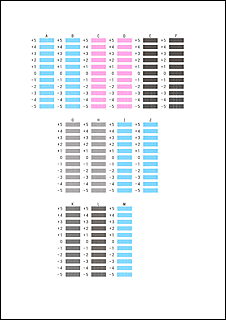
Gerekli tüm değerleri girdikten sonra Tamam (OK) seçeneğini tıklatın.
 Not
Not- En iyi deseni seçmek zorsa, seçildiğinde en az göze çarpan dikey çizgileri oluşturan ayarı seçin.
(A) En az göze çarpan dikey çizgiler
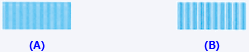
(B) En çok göze çarpan dikey çizgiler
- En iyi deseni seçmek zorsa, seçildiğinde en az göze çarpan dikey çizgileri oluşturan ayarı seçin.
Görüntülenen mesajı onaylayın ve Tamam (OK) düğmesini tıklatın
İkinci desen yazdırılır.
 Önemli
Önemli- Yazdırma devam ederken ön kapağı açmayın.
Yazdırılan deseni kontrol edin
İlgili kutularda en az sayıda çizgiye sahip olan desen sayılarını girin.
Önizleme penceresinde en az sayıda çizgiye sahip olan desenlerin tıklatılsa bile, bunların sayıları da ilgili kutulara otomatik olarak girilmiş olacaktır.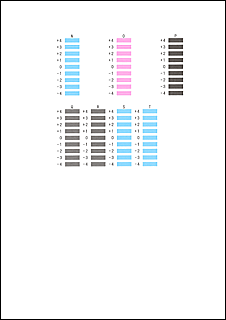
Gerekli tüm değerleri girdikten sonra Tamam (OK) seçeneğini tıklatın.
 Not
Not- En iyi deseni seçmek zorsa, seçildiğinde en az göze çarpan yatay çizgileri oluşturan ayarı seçin.
(A) En az göze çarpan yatay çizgiler

(B) En çok göze çarpan yatay çizgiler - En iyi deseni seçmek zorsa, seçildiğinde en az göze çarpan dikey çizgileri oluşturan ayarı seçin.
(A) En az göze çarpan dikey çizgiler
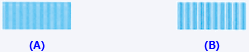
(B) En çok göze çarpan dikey çizgiler
- En iyi deseni seçmek zorsa, seçildiğinde en az göze çarpan yatay çizgileri oluşturan ayarı seçin.
 Not
Not
- Yazdırmak ve geçerli ayarı denetlemek için Yazıcı Kafası Hizalamasını Başlat (Start Print Head Alignment) iletişim kutusunu açın ve Hizalama Değerini Yazdır (Print Alignment Value) seçeneğini tıklatın.


